Käytätkö Epson-skanneria? Ja minun on ymmärrettävä, että Epson-skannerisi ei toimi oikein. Sitten tämä kirjoitus korostaa menetelmiä sen korjaamiseksi. Keskity siis loppuun asti!
Epson on johtava tulostimien ja skannereiden tuotemerkki. Ja Epson-tuotteiden laatu on aina ajan tasalla. Mutta tällä hetkellä monet käyttäjät ovat havainneet, että heidän Epson-skannerinsa ei toimi kunnolla. Onko sinulla myös sama ongelma Epson-skannerisi kanssa? Jos kyllä, niin ei hätää, tämä ei pysy enää ennallaan. Tämän kirjoituksen kautta selitämme sinulle, kuinka se tehdään korjaa Epson-skanneri ei toimi. Mutta ennen varsinaisen keskustelun aloittamista, tässä on selostus siitä, miksi Epson-skannaus ei toimi Windows 10:ssä.
Paras tapa korjata Epson Scanner, joka ei toimi Windows 10:ssä
Päivitä Epson-skanneriohjaimet jatkaaksesi sen hyvää työtä. Käyttäjät voivat tehdä niin helposti kokeilemalla Bit Driver Updateria. Se on täysin automaattinen ajurien päivitysapuohjelma, joka pystyy korjaamaan kaikki vioittuneet ohjaimet yhdellä napsautuksella. Tämän ohjelmiston jännittävin osa on se, että se voi parantaa tietokoneen yleistä suorituskykyä jopa 50%. Joten paina alla jaettua latauspainiketta, jotta se asennetaan tietokoneellesi.

Miksi Epson Scan ei toimi Windows 10:ssä?
Vioittuneet, vanhentuneet ohjaimet, vialliset yhteydet, huonot kokoonpanot ja ohjelmistopäivitykset ovat tärkeimmät syyt, miksi Epson-skannaus ei toimi täydellisesti kuten ennenkin. Mutta ei hätää, tässä on joitain kätevimpiä korjauksia tämän ärsyttävän ongelman korjaamiseksi ja Epson-skannerin tehokkuuden palauttamiseksi. Joten aloitetaan keskustelun kierros!
Nopeat menetelmät korjata Epson Scanner, joka ei toimi Windows 10:ssä
Näin voit korjata Epson-skanneri-ongelman, joka ei toimi Windows 10:ssä. Olemme listanneet tehokkaat mutta helpoimmat ratkaisut saman ongelman korjaamiseen. Katsokaa vain niitä!
Tapa 1: Varmista, että Epson Scanneria ei ole asetettu yhteensopivuustilaan
Ehkä Epson Scan asetti yhteensopivuustilaan, kun päivitä Windows 10, ja tämä johtaa tähän ongelmaan. Joten sinun tarvitsee vain varmistaa, että Epson-skannaus ei ole asetettu yhteensopivuustilaan. Noudata näitä ohjeita tehdäksesi niin!
Vaihe 1:- Napsauta ensin työpöydällä olevaa Epson scan -kuvaketta ja napsauta sitten Ominaisuudet-vaihtoehtoa.
Vaihe 2: - Siirry sitten Yhteensopivuus-vaihtoehtoon, tarkista nyt, onko Suorita tämä ohjelma yhteensopivuustilassa -kohdan vieressä oleva valintaruutu rasti, ja poista sitten valinta. Napsauta lopuksi OK-painiketta.
Vaihe 3: - Nyt siihen käynnistä Suorita-valintaikkuna osui melko nopeasti Win ja R-näppäin samanaikaisesti näppäimistöltä.
Vaihe 4: - Tämän jälkeen, kirjoita palvelut.msc kentässä ja paina sitten näppäimistön Enter-näppäintä tai napsauta OK-vaihtoehtoa.

Vaihe 5: - Yllä oleva vaihe käynnistää Palvelut-ikkunan. Etsi sen jälkeen Windows Image Acquisition ja napsauta sitä oikealla ja valitse sitten Ominaisuudet.
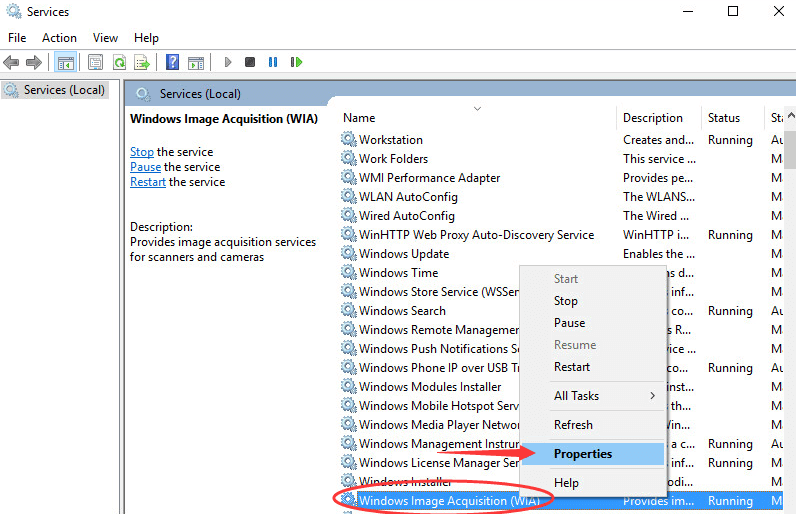
Vaihe 6: - Varmista seuraavaksi, että Käynnistystyypiksi on asetettu automaattinen lähestymistapa ja että Palvelun tila on käynnissä. Napsauta tämän jälkeen Käytä ja sitten OK lopettaaksesi prosessin.
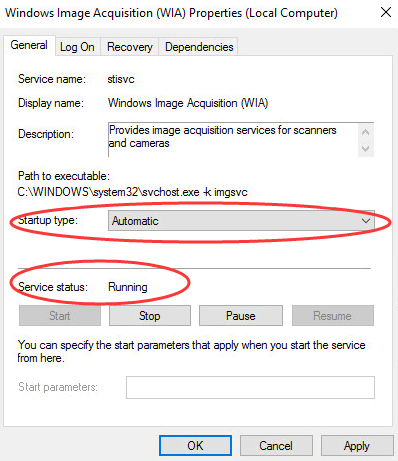
Kun olet tehnyt kaiken tämän, tarkista, toimiiko skannerisi vastaavasti vai ei. Jos skanneri edelleen viivästyy, kokeile alla mainittuja lisämenetelmiä.
Lue myös: Kuinka ladata Epson-tulostinohjaimet Windows 10/8/7 -käyttöjärjestelmään
Tapa 2: Varmista, että Epson-skanneria ei ole kytketty väärään porttiin
Yleensä niitä on kahdenlaisia USB-portit saatavilla, eli yksi hiiren tai näppäimistön helppojen tietojen käsittelyyn ja toinen raskaan datan käsittelyyn. Joten jos sinulla on liitti Epson-skannerisi kevyen USB-portin kautta niin se ei välttämättä toimi kunnolla. Varmista siis, että Epson Scan ei ole kytketty väärään porttiin. Muuta skannerin portti noudattamalla alla olevia ohjeita.
Vaihe 1:- Sammuta Epson-skanneri.
Vaihe 2: - Irrota sitten USB-kaapeli.
Vaihe 3: - Tämän jälkeen käynnistä tietokone uudelleen ja yritä käyttää toista USB-porttia.
Vaihe 4: - Kytke nyt Epson-skanneri päälle.
Luultavasti tämä tulee korjaa Epson Scanner -ongelma, joka ei toimi Windows 10:ssä, jos olet yhteydessä väärään porttiin. Ja varmuuden vuoksi, jos olet yhteydessä oikeaan porttiin, siirry edistyneempiin ratkaisuihin ongelman korjaamiseksi.
Lue lisää: HP: n skannerin ei toimineen ongelman korjaaminen Windows 10:ssä
Tapa 3: Päivitä Epson-skanneriohjain (erittäin suositeltava)
Ehkä vanhentuneet skanneriohjaimet ovat vastuussa Epson-skannerisi huonosta tai epätarkista suorituskyvystä. Siksi sinun on päivitettävä Epson-skannausohjaimet usein. On kuitenkin olemassa lukuisia tapoja suorittaa ohjaimen päivitystehtäviä, mutta käyttämällä ohjaimen päivitystyökalu on yksi kätevimmistä tavoista suorittaa tämä tehtävä.
Käytämme Bit Driver Updateria, jota ammattilaiset käyttävät, ja suosittelemme myös käyttämään samaa päivittää Epson Scanner -ajurit. Lisäksi tulet hämmästymään nähtyään Bit Driver Updaterin toiminnan. Haluavat tietää? Sitten, tässä se on!
Vaihe 1:- Lataa ja käynnistä Bit Driver Updater suorittamalla sen asennustiedosto.
Vaihe 2: - Käynnistämisen jälkeen sinun on odotettava jonkin aikaa, kunnes se suorittaa automaattisen skannauksen.
Vaihe 3: - Sen jälkeen se näyttää luettelon päivitettävistä ohjaimista. Joten sinun on tarkistettava koko luettelo huolellisesti.
Vaihe 4: - Napsauta lopuksi Päivitä nyt -painiketta, joka näkyy päivitettävien ohjainten vieressä. Ja jos haluat päivittää kaikki ajurit samanaikaisesti napsauta sen sijaan Päivitä kaikki -painiketta.

Se siitä! Bit Driver Updaterin avulla voit päivittää ajurit helposti ja onnellisesti. Lisäksi Bit Driver Updaterin premium-versio tarjoaa sinulle lisätoimintoja, kuten sisäänrakennetun optimoijan, ajansäästön, korjaa ikkunoihin liittyvät ongelmat, toistuvat kaatumiset ja paljon muuta. Napsauta siis alla olevaa latausvälilehteä lataa ja asenna Bit Driver Updater.

Tapa 4: Asenna Epson Scan Utility uudelleen
Ja kokeiltuaan kaikkia ratkaisuja, silti Epson Scan ei vastaa sitten sinun on asennettava Epson-skannausapuohjelma uudelleen. Näin se tehdään!
- Siirry Windowsin asetuksiin.
- Napsauta sitten Sovelluksia ja tämän jälkeen etsi Epson Scan Apps & Features -apuohjelmasta.
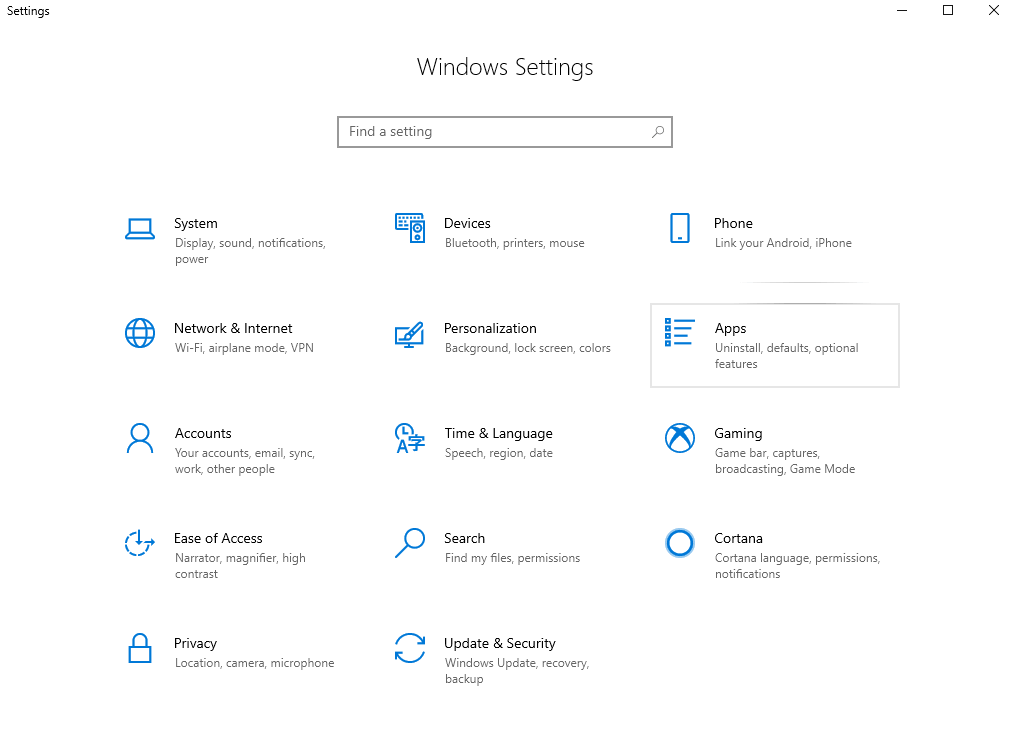
- Lopuksi poista se.
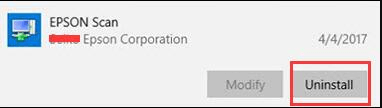
Kun Epson Scan on poistettu kokonaan, siirry kohtaan Epsonin virallinen tukisivu ladataksesi yhteensopivan Epson-skannausapuohjelman uudelleen.
Lue lisää: USB-ohjaimen päivittäminen Windows 10/8/7 -käyttöjärjestelmässä
Epson Scanner ei toimi Windows 10:ssä [Korjattu]
Ehkä ennen tätä Epson-skanneri ei toimi ongelman ratkaiseminen ei ollut sinun kuppi teetäsi. Mutta tästä lähtien se voi olla sinun, koska nyt tunnet helpot vaiheet tämän ongelman ratkaisemiseksi melko nopeasti. Sinun ei kuitenkaan tarvitse suorittaa kaikkia menetelmiä, kun huomaat, että tämän menetelmän käyttöönoton jälkeen Epson-skannausongelmat häviävät. Pysähdy sitten vain tähän ja valitse tämä menetelmä.
Kaiken kaikkiaan se on se, mitä haluamme selittää sinulle samasta asiasta. Silti menetelmien käyttöönoton aikana, jos kohtaat jonkinlaisen ongelman, ilmoita meille alla olevassa kommenttiosassa. Yritämme auttaa sinua parhaalla mahdollisella tavalla. Ja tilaa uutiskirjeemme saadaksesi lisää tällaisia informatiivisia mutta hyödyllisiä kirjoituksia!